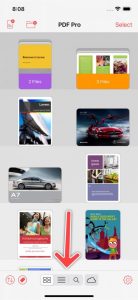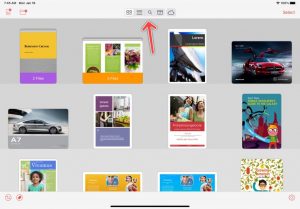PDF Pro propose 4 modes d’affichage de fichiers différents sur iPhone et 5 modes d’affichage de fichiers différents sur iPad. Les captures d’écran ci-dessous indiquent le contrôle permettant de basculer entre ces modes d’affichage.
Modes d’affichage disponibles :
- Vue de la couverture :
La vue de couverture affiche tous vos fichiers et dossiers affichés sous forme d’images de couverture. La vue de couverture vous offre une vue d’ensemble visuellement agréable de vos documents. Dans la vue de la couverture, vous pouvez modifier les noms ou les balises de couleur et trier vos fichiers par glisser-déposer ou par tri automatique. Créez des dossiers ou supprimez des fichiers. - Vue liste :
Dans la vue en liste, vous trouverez tous vos fichiers et dossiers affichés dans un style de liste. La vue en liste vous donne des informations supplémentaires sur chaque document, comme la taille du fichier et le nombre de pages. Dans la vue en liste, vous pouvez modifier les noms ou les balises de couleur et trier vos fichiers par glisser-déposer ou par tri automatique. Créez des dossiers ou supprimez des fichiers. - Chercher :
En mode de recherche, vous pouvez effectuer une recherche en texte intégral dans tous vos documents avec une seule requête. - Comparer (iPad uniquement) :
Le mode Comparer vous permet de visualiser 2 documents côte à côte. - Nuage :
Accédez et modifiez les fichiers stockés dans d’autres applications sur votre appareil. Cela vous permet également d’accéder aux fichiers des fournisseurs de stockage cloud installés sur votre appareil.